
Opcija 1: Promjena mjesta slika
Da biste promijenili mjesto izrađenih fotografija, te radnje treba izvršiti:
- Otvorite fotoaparat zaliha i idite na postavke pritiskom na tipku s ikonom zupčanika na dnu.
- Pomaknite popis parametara na položaj "Mjesto pohrane" i dodirnite ga.
- U skočnom izborniku kliknite na stavku "SD kartica".
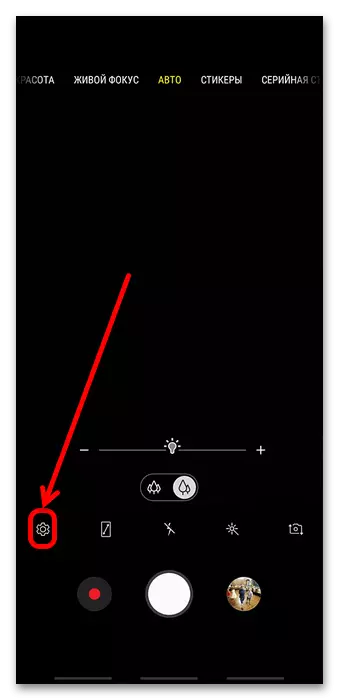
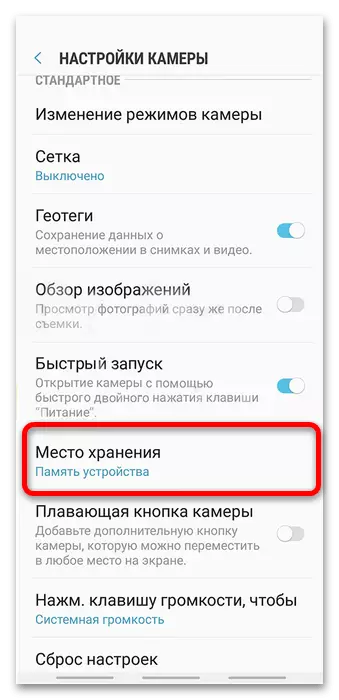
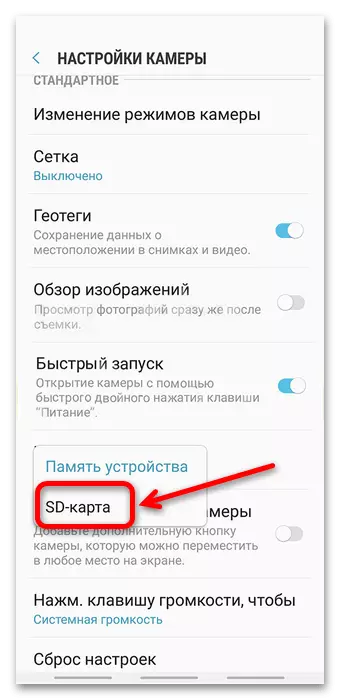
Sada sve slike koje napravite bit će spremljene na vanjski pogon.
Opcija 2: Premještanje spremne fotografije
Ako trebate prenijeti gotove slike, trebate koristiti upravitelja datoteka. Takva je već ugrađena u standard Samsung firmware i nazvan "Moje datoteke".
- Otvorite željeni program (može biti na jednoj od stolnih računala ili u izborniku Application) i idite na kategoriju "Slike" (u starim verzijama programa pod nazivom "Slike").
- Idite u mapu s potrebnim datotekama (fotografije, screenshotovi, preuzete slike), odaberite željeni (dulji dodirnite stavku), a zatim nazovite izbornik pritiskom na 3 boda, a zatim odaberite "Kopiraj" ili "Premjesti".
- Otvara se zasebne "Moje datoteke", u kojem želite odabrati element "Memory Card". Idite na željeno mjesto slika (MicroSD korijena, mape DCIM ili bilo koji drugi direktorij) i kliknite Završi.
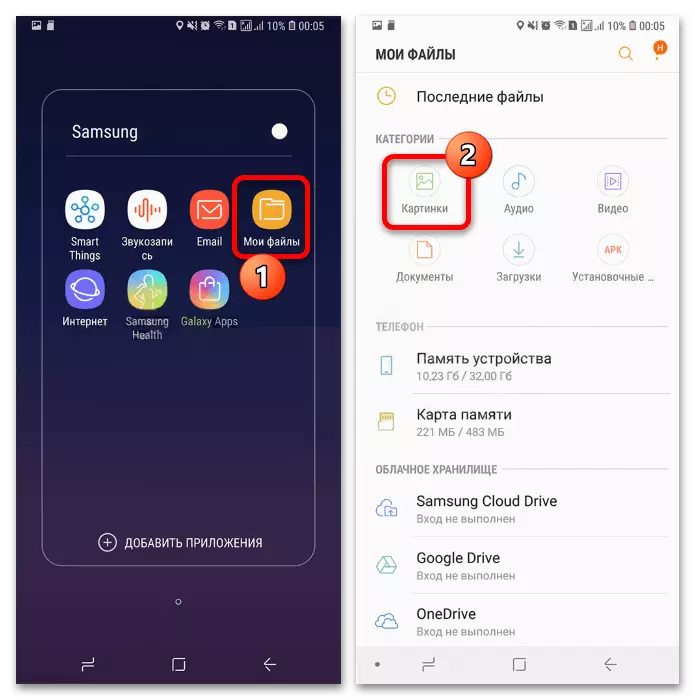
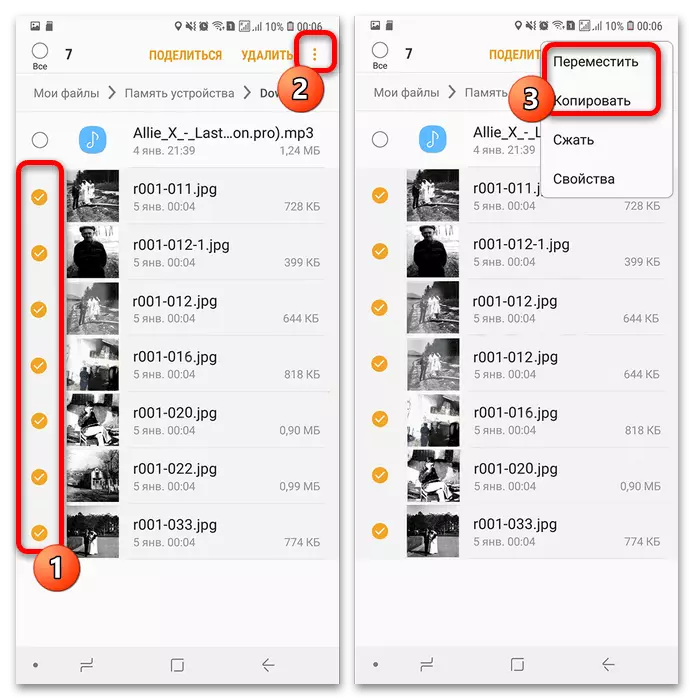
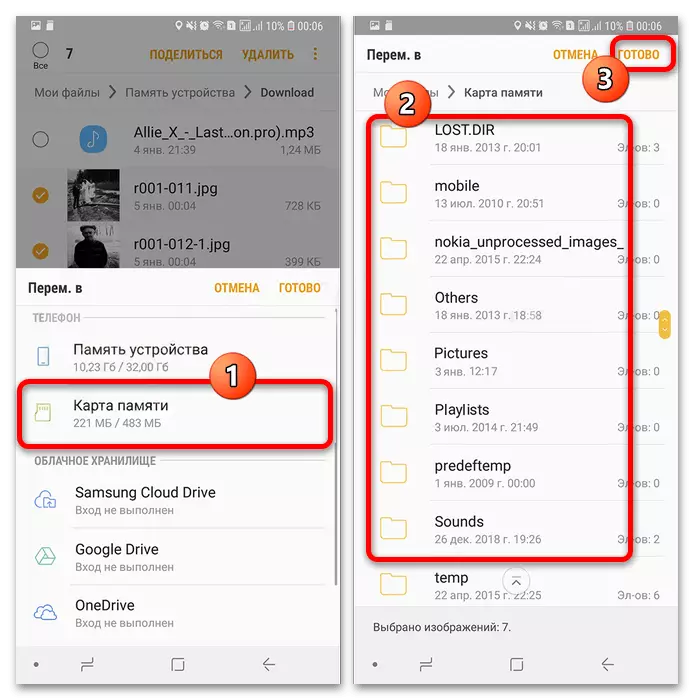
Dakle, sve slike koje ste odabrali bit će prenesene na memorijsku karticu.
Rješavanje mogućih problema
Alas, ali nije uvijek moguće koristiti jednu ili obje gore navedene upute. Zatim ćemo razmotriti najčešće uzroke problema i ispričati metode uklanjanja njih.U komori ne možete se prebaciti na memorijsku karticu
Ako ne postoji SD kartica u odjeljku "Storage Place", to upućuje na to da ili telefon ne prepoznaje spojene medije ili verzija firmvera ne podržava prebacivanje. Posljednji slučaj je nedvosmislen: potrebno je ili pričekati dok programeri dodaju nedostajuću funkcionalnost, ili instalirati prilagođeni sustav softver ako je moguće na vašem Samsung modelu. Prva opcija je jednostavnija, jer se većina problema s memorijom može riješiti na vlastitu.
Čitaj više:
Instaliranje firmvera treće strane na Samsung telefon na primjer modela Samsung Galaxy S5 (SM-G900FD)
Što ako telefon na Androidu ne vidi memorijsku karticu
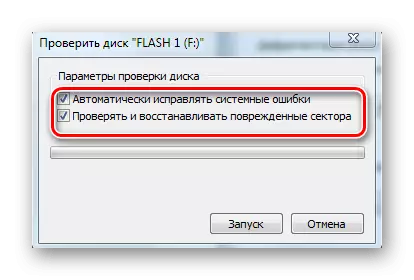
Kada pokušavate premjestiti fotografiju, pojavljuje se poruka "mediji zaštićeni od snimanja".
Ponekad korisnici mogu naići na problem kada memorijska kartica izvješćuje da je aktivno za zaštitu pisanja. U slučaju microSD-a, to znači da je zbog neuspjeha, medijski kontroler prešao na način čitanja. Nažalost, ali u većini situacija, to je signal o izlazu kvara pogona, jer je gotovo nemoguće doći do njega na takvom minijaturnom uređaju za povratak na posao. Međutim, problem koji se razmatra može se pojaviti i na softverskim razlozima koji se već mogu eliminirati.
Više: Kako ukloniti zaštitu od snimanja na memorijskoj kartici

